Stampanti
Nella pagina Stampanti, in Supervisione>Stampanti, l'amministratore MyQ Roger:
ha una panoramica completa di tutte le stampanti collegate al proprio tenant,
può esportare l'elenco delle stampanti in Excel,
può aggiungere nuove stampanti monofunzione.
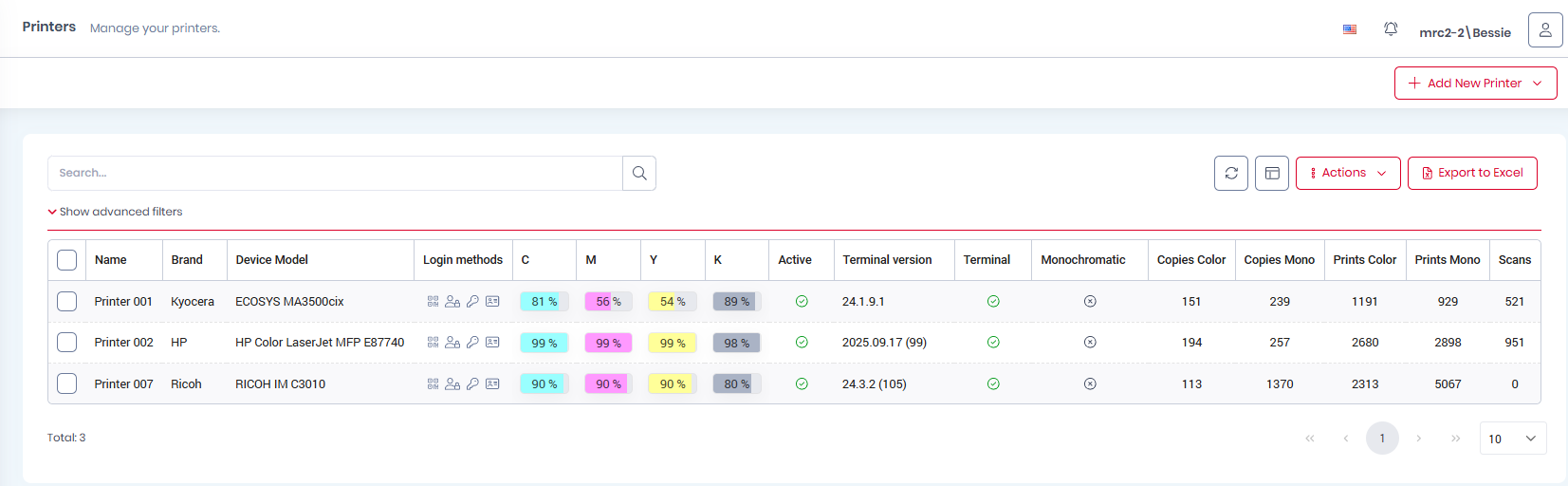
Sotto Mostra filtri avanzati sono disponibili molti filtri che possono essere utilizzati per modificare le stampanti visualizzate nella panoramica.

In alto a destra, è possibile utilizzare il pulsante Selezione colonne per riorganizzare le colonne visualizzate nella panoramica.
È possibile trascinare le colonne da un lato all'altro o selezionare una colonna utilizzando le frecce al centro e quindi fare clic su Salva. Tutte le colonne nel lato Colonne visualizzate verranno visualizzate nella panoramica delle stampanti.
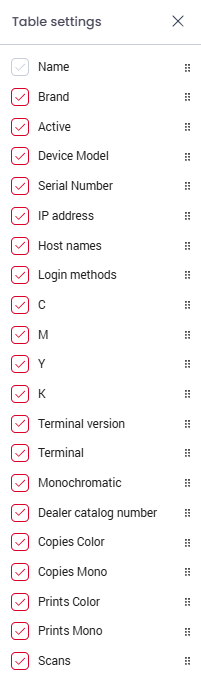
Aggiunta di stampanti
Le nuove stampanti (con Embedded Terminal) devono essere aggiunte tramite il metodo di accoppiamento descritto in MyQ Roger e MFD.
È anche possibile fare clic sul pulsante Crea stampante con terminale, inserire il codice del dispositivo visualizzato sullo schermo della stampante e fare clic su Crea.

Le stampanti monofunzione possono essere aggiunte tramite il pulsante Crea nuova stampante monofunzione, descritto in Stampanti monofunzione.
Gestione delle stampanti
L'amministratore MyQ Roger può gestire le stampanti tramite il menu a tre punti dopo aver cliccato su una stampante. Le azioni disponibili sono Modifica, Richiedi download registro, Disattiva ed Elimina.
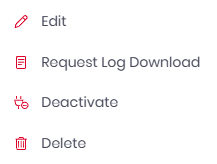
Visualizza: fare clic per visualizzare i dettagli della stampante, come informazioni generali, stato del toner, stato della stampante e contatori di stampa.
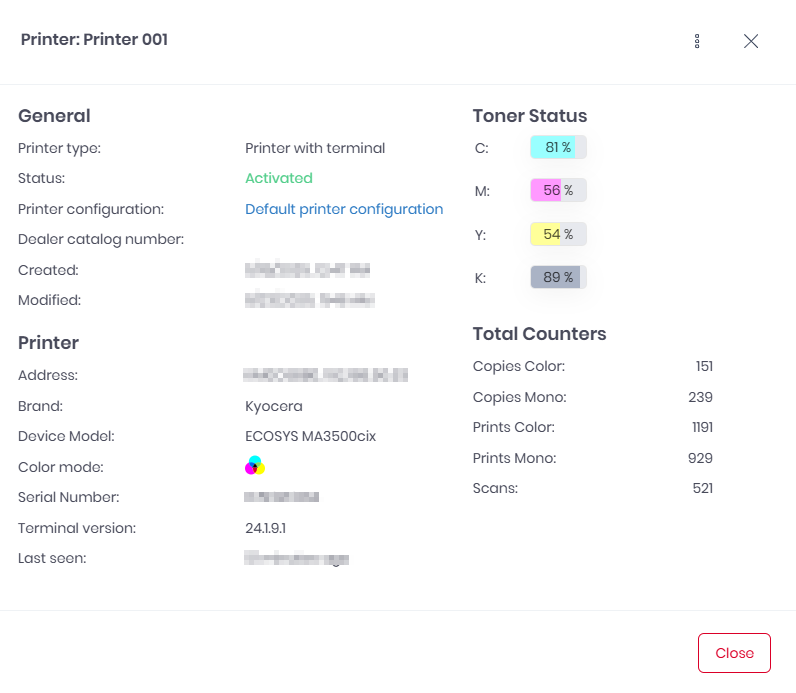
Modifica: modifica i dettagli della stampante, come il nome visualizzato, le informazioni sul marchio, l'indirizzo IP, ecc.
Attiva/Disattiva: a seconda dello stato della stampante, è possibile attivarla o disattivarla.
Elimina: elimina la stampante.
Richiedi download log - Genera il download del log per la stampante selezionata.
Scarica registro - Scarica l'ultimo registro di download generato.
Esportazione delle stampanti
Gli utenti possono anche utilizzare il pulsante Esporta in Excel nell'angolo in alto a destra per esportare l'elenco delle stampanti.
